win11更改兼容性 win11兼容模式设置失败怎么办
更新时间:2024-08-18 13:54:29作者:jiang
Win11作为微软最新发布的操作系统,虽然带来了许多新的功能和体验,但也带来了一些兼容性问题,在使用Win11时,可能会遇到一些软件或设备无法正常运行的情况。针对这种情况,微软推出了Win11兼容模式设置,帮助用户调整系统设置以解决兼容性问题。有时候即使使用了兼容模式设置,仍然会出现失败的情况。那么当Win11兼容模式设置失败时,我们应该如何解决呢?接下来将为大家介绍一些解决方法。
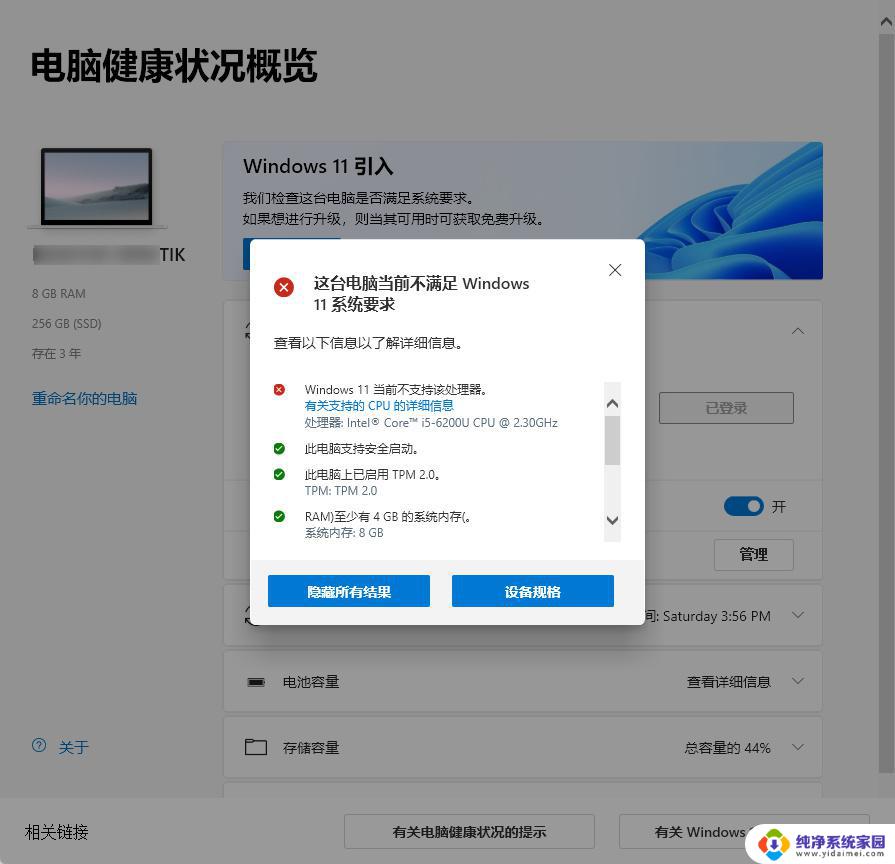
win11设置不了兼容模式解决办法:
1、打开运行(Win+R),输入 gpedit.msc 命令,按确定或回车,可以快速打开本地组策略编辑器。
2、本地组策略编辑器窗口,依次展开到:计算机配置 - 管理模板 - Windows 组件 - 应用程序兼容性,右侧找到并双击打开删除程序兼容性属性页。
3、删除程序兼容性属性页窗口,将其设置为未配置,再点击确定。
4、设置完成后,重新打开程序软件的属性。就可以看到兼容性选项了。
以上是win11更改兼容性的全部内容,如果还有不清楚的用户,可以参考以上小编的步骤进行操作,希望能对大家有所帮助。
win11更改兼容性 win11兼容模式设置失败怎么办相关教程
- win11怎么兼容性运行 win11如何设置兼容模式
- win11如何兼容性运行 Windows11兼容模式设置方法
- win11使用兼容模式 Windows11兼容模式设置方法
- win11关闭应用程序兼容 Win11程序兼容性助手关闭设置方法
- win11win10兼容模式 Windows11兼容模式设置步骤
- win11浏览器多窗口设置 Win11 Edge浏览器如何设置兼容模式
- 英雄联盟与win11系统不兼容 win11和lol不兼容怎么解决
- galgame不兼容win11怎么办 Windows 11游戏不兼容的解决方案
- win11如何解决软件不兼容 Win11系统应用程序不兼容解决方法
- 很多软件不兼容win11 win11有哪些软件不兼容
- win11如何关闭协议版本6 ( tcp/ipv6 ) IPv6如何关闭
- win11实时防护自动开启 Win11实时保护老是自动开启的处理方式
- win11如何设置网页为默认主页 电脑浏览器主页设置教程
- win11一个屏幕分四个屏幕怎么办 笔记本如何分屏设置
- win11删除本地账户登录密码 Windows11删除账户密码步骤
- win11任务栏上图标大小 win11任务栏图标大小调整方法